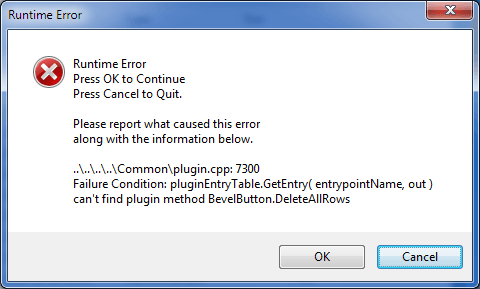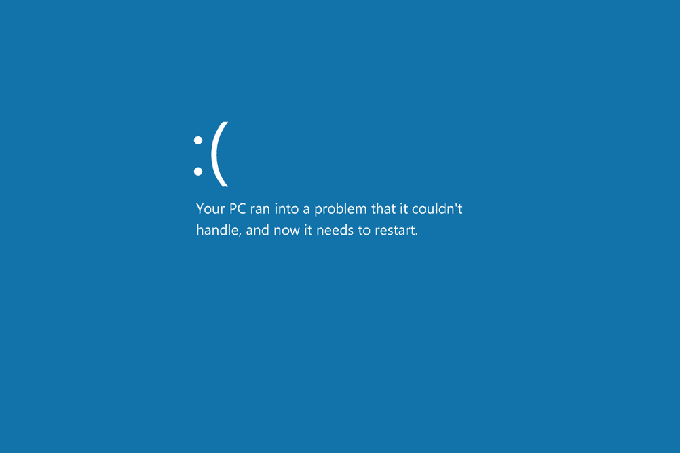Los errores en pantalla son siempre una fuente de frustración. Nunca deja de drenar la vida de uno mismo cada vez que su sistema operativo Windows sucumbe a un problema interno. Más aún cuando no tienes idea de cómo sucedió en primer lugar.
En un momento en que nuestras vidas se hacen más fáciles mediante el uso de Internet rápido y tecnología digital, la mayoría esperaría que todo funcione sin problemas . Esto no podría estar más lejos de la verdad. Cuando se trata de Windows 10, lo único que debe esperar es encontrar algunos errores en el camino.
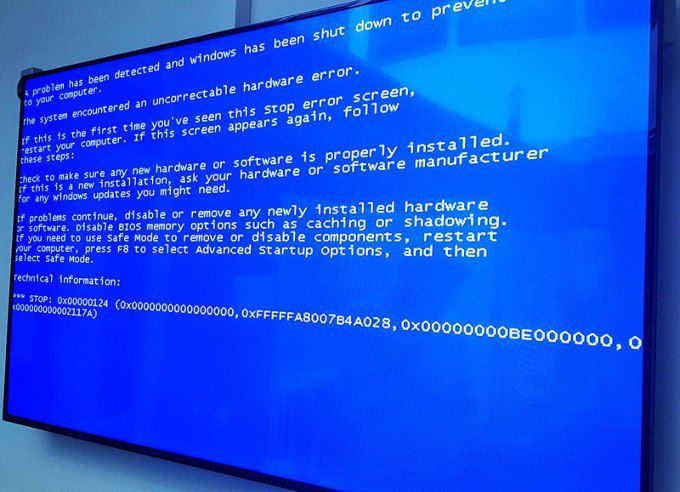
Lamentablemente, hay algunos errores que son inevitables. Entonces, ¿por qué ocurren estos errores? ¿Qué significa cada error? ¿Cómo puede solucionarlos?
Los mensajes de error más comunes de Windows 10 y cómo solucionarlos
Desafortunadamente, no podré cubrir todos los problemas que uno puede encontrar cuando usando Windows 10. Llevaría mucho más tiempo del que probablemente tenga que sentarse y leer un artículo.
Afortunadamente, muchos códigos de error son en realidad el producto de un solo error. Es por eso que creo que mejor comenzamos allí.
Errores de actualización de Windows 10
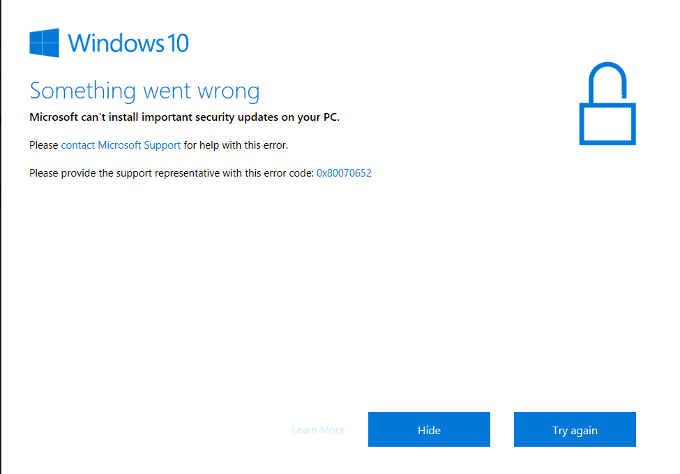
La mayoría de los errores que encontrará con Windows 10 ocurrirán al ejecutar las Actualizaciones de Windows. Este error puede ser referido como la madre de todas las molestias. Aparecerá como la imagen de arriba y contendrá uno de los siguientes códigos, si no algo similar.
In_content_1 all: [300x250] / dfp: [640x360]->0x80070057, WindowsUpdate_8007002C, WindowsUpdate_dt000, 0x80072ee7, 80070005, 80240020, 80246007, 80070004 ... y muchos más.
Según Microsoft, estos errores ocurren cuando Windows 10 inicia una actualización automática y un programa requiere la interacción del usuario.
Sin embargo, si inicia Windows Update, estos tipos de errores pueden ocurrir por varias razones. Muchas veces requerirá algunos reinicios de la computadora para solucionarlo. Eliminar el software de seguridad puede ayudar a veces, aunque no es recomendable.
Si ha reiniciado varias veces y todavía recibe el error, existe la posibilidad de que algo esté mal con su carpeta de distribución de software.
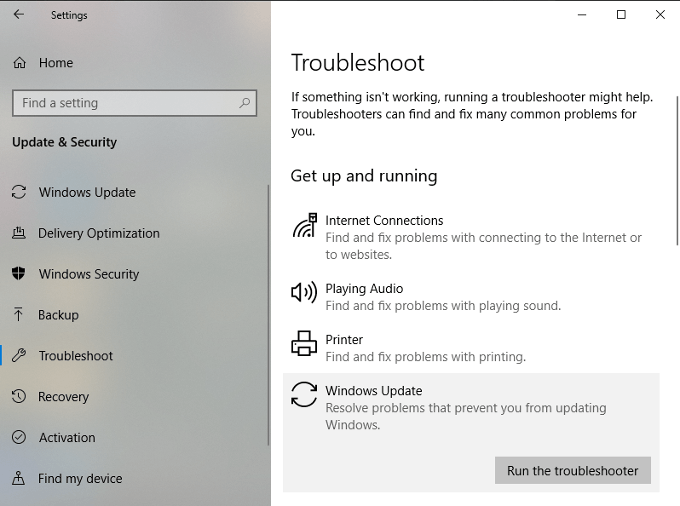
¿Todavía no soluciona el problema? Puede ejecutarlo algunas veces más o puede intentar modificar manualmente la carpeta de distribución de software.
Este proceso podría resultar difícil si no está familiarizado con el uso del símbolo del sistema. Solo inténtalo si te sientes cómodo.
Va a desactivar Algunos servicios. Comience con el primer comando en la lista y vaya bajando. Presione la tecla Enter después de cada comando ingresado.




A continuación, cambiará el nombre de las carpetas SoftwareDistributiony Catroot2. Similar al paso anterior, escriba cada comando seguido de la tecla Intro.


Ahora , reiniciaremos los servicios anteriores que deshabilitó. Ya debe conocer el ejercicio.




Cierre el símbolo del sistema, reinicie su computadora e intente sus actualizaciones nuevamente.
Errores de tiempo de ejecución